Come pulire schermo MacBook
A primo acchito non sembrava ma, a ben guardarlo, lo schermo del tuo fido MacBook è davvero sporco… troppo sporco! A furia di utilizzarlo, di trasportarlo a destra e a manca e di esporlo a polvere e sporcizia di vario genere, era praticamente inevitabile, questo lo sapevi anche tu. La cosa, dunque, non ti – e non mi – sorprende.
Tuttavia se adesso sei qui e stai leggendo queste righe, evidentemente è perché ti piacerebbe far fronte alla situazione. Come dici? Ci ho visto giusto e vorresti sapere se posso spiegarti come pulire lo schermo del MacBook? Beh, ma certo, ci mancherebbe altro. Se mi dedichi qualche minuto del tuo prezioso tempo libero, posso infatti indicarti, in maniera semplice ma non per questo poco dettagliata, quali sono le operazioni che devi compiere per riuscirci.
Ti anticipo già che non dovrai fare nulla di particolarmente complesso o che sia fuori dalla tua portata e che i “materiali” di cui hai bisogno sono facilmente reperibili in qualsiasi supermercato ben fornito. Ora però basta chiacchierare e passiamo all’azione. Ti auguro, come mio solito, buona lettura e ti faccio un grandissimo in bocca al lupo per ogni cosa.
Indice
- Operazioni preliminari
- Occorrente
- Come pulire schermo MacBook
- Come pulire lo schermo esterno collegato al MacBook
- In caso di dubbi o problemi
Operazioni preliminari

Prima di entrare nel vivo dell’argomento, andandoti a spiegare quali passaggi vanno compiuti per riuscire a pulire lo schermo del MacBook (qualsiasi modello esso sia), ci sono alcune operazioni preliminari che ti invito a compiere per fare in modo che tutto vada per il verso giusto.
In primo luogo, spegni il computer, se non hai già provveduto a farlo: fai quindi clic sul simbolo della mela morsicata posto nella parte in alto a sinistra della barra dei menu di macOS, seleziona la voce Spegni dal menu che compare e fai clic sul bottone Spegni (nella finestra che ti viene mostrata su schermo), per confermare l’effettuazione dell’operazione.
Provvedi altresì a scollegare l’alimentatore collegato al MacBook (se in uso) e a rimuovere quest’ultimo dalla presa elettrica, dopodiché scollega eventuali cavi e cavetti vari relativi ad hard disk esterni, masterizzatori, mouse e altre periferiche che avevi eventualmente collegato al computer.
Successivamente, colloca il tuo MacBook su una superficie piana (es. il tavolo della scrivania), sgombera e sufficientemente pulita, in modo tale da poter intervenire sul laptop di casa Apple senza difficoltà e, cosa tutt’altro che di poco conto, senza andare a sporcarlo ulteriormente.
Occorrente

Come ti dicevo a inizio articolo, per riuscire a pulire lo schermo del MacBook hai bisogno, come intuibile, di un minimo di attrezzatura adatta allo scopo. A cosa mi riferisco? Nulla che tu non possa trovare in un qualsiasi supermercato o, in alternativa, in Rete, su siti per il commercio elettronico, come nel caso di Amazon.
Cerca dunque di procurarti un semplice panno in microfibra (come quello che di solito viene utilizzato per pulire le lenti degli occhiali), preferibilmente antistatico e che non lasci pelucchi sulle superfici. In alternativa, puoi utilizzare un panno in pelle di camoscio oppure un panno in pelle di daino. Tutti e due i materiali sono sufficientemente morbidi e si prestano alla perfezione per lo scopo oggetto di questo tutorial.
Quello che, invece, dovresti evitare accuratamente è l’uso di detergenti spray, detergenti contenenti perossido di idrogeno, acetone o ammoniaca e solventi e sostanze abrasive di vario genere, in quanto il loro impiego potrebbe andare a danneggiare irrimediabilmente lo schermo del tuo MacBook.
Quanto appena affermato non preclude però il fatto che tu possa utilizzare della semplice acqua, andando a inumidire leggermente il panno usato per la pulizia, o, in alternativa, dei prodotti detergenti specifici per schermi e display (che però non vanno mai spruzzati direttamente sul schermo ma prima sul panno).
Come pulire schermo MacBook

Dopo aver compiuto le operazioni preliminari precedentemente descritte e una volta reperito il materiale necessario, direi che sei finalmente pronto per andare a pulire lo schermo del MacBook.
Per cui, provvedi in primo luogo a prendere il panno in microfibra (oppure in pelle di daino o in pelle di camoscio, a seconda di quello che hai deciso di utilizzare) e, senza esercitare una pressione eccessiva, effettua dei piccoli movimenti circolari sul display in maniera ripetuta ma delicata, da lato a lato e dall’alto in basso, tenendo il computer dal bordo superiore o dalla tastiera, per evitare di sporcare nuovamente in maniera accidentale lo schermo. Così facendo, riuscirai a sbarazzarti della polvere e dello sporco più superficiale.
Se, facendo così come ti ho appena detto, rimangono tracce di sporco, puoi sbarazzarti di quello più persistente andando a inumidire il panno con dell’acqua e procedendo in maniera analoga a come ti ho indicato poc’anzi.
In alternativa, come ti avevo anticipato nelle righe precedenti, quando ti ho elencato il materiale necessario per compiere l’operazione oggetto di questa guida, puoi pulire lo schermo avvalendoti di prodotti detergenti appositamente adibiti allo scopo senza però mai spruzzare il liquido direttamente sul display ma solo ed esclusivamente sul panno che poi andrai a usare.
A pulizia ultimata, se avevi scelto di utilizzare un panno inumidito con dell’acqua oppure con una soluzione detergente, usa la parte asciutta dello stesso per asciugare lo schermo del tuo MacBook. Anche in questo caso, cerca di effettuare dei piccoli movimenti circolari sul display, agendo da lato a lato e dall’alto in basso e sempre tenendo il computer dal bordo superiore oppure dalla tastiera. Per concludere, lascia asciugare il MacBook per qualche minuto, dopodiché potrai finalmente ricominciare a utilizzarlo.
Come hai avuto modo di notare tu stesso, la pulizia dello schermo del MacBook è cosa abbastanza semplice. Tuttavia se ritieni di aver bisogno di qualche esempio pratico di pulizia, puoi dare uno sguardo ai tanti videotutorial dedicati presenti su YouTube.
In tal caso, però, ti invito vivamente a non prendere in considerazione pratiche, diciamo, poco ortodosse, le quali, purtroppo, vengono spesso proposte in Rete e che, se messe in pratica, possono danneggiare irrimediabilmente lo schermo del portatile. Poi non venirmi a dire che non ti avevo avvisato!
Come pulire lo schermo esterno collegato al MacBook

Hai collegato uno schermo esterno al tuo MacBook e ti interesserebbe capire come procedere anche in tal caso, per quanto riguarda la pulizia dello stesso? I passaggi da compiere sono analoghi a quelli che ti ho descritto nel passo precedente, in special modo per quel che concerne il display Thunderbolt che veniva commercializzato dalla stessa Apple.
Per cui, devi scollegare lo schermo esterno dal Mac e dall’alimentazione elettrica e devi pulirlo con un panno morbido (in microfibra, in pelle di camoscio oppure in pelle di daino) effettuando dei movimenti delicati su tutta la superficie.
Se in questo modo non riesci a rimuovere tutto lo sporco, inumidisci il panno con dell’acqua e ripeti l’operazione, oppure rivolgiti all’uso di prodotti detergenti appositi per gli schermi, andando però a spruzzare il liquido sul panno e non direttamente sul display.
Per informazioni più dettagliate su come procedere, ti invito a fare riferimento al manuale utente annesso alla confezione di vendita dello schermo oppure all‘area online dedicata al supporto e all’assistenza presente sul sito Internet dell’azienda, cercando poi il modello esatto del tuo schermo e consultando le informazioni disponibili nella manualistica.
Se la cosa può esserti in qualche modo d’aiuto, questi sono i link alle sezioni dedicate all’assistenza e al supporto dei principali marchi per monitor esterni: AOC, BenQ, Dell, HP, LG e Samsung.
Anche in tal caso, per avere degli esempi pratici di pulizia, puoi effettuare qualche ricerca su YouTube usando parole chiave del tipo “[nome modello e marca schermo] pulizia” e selezionando i filmati pertinenti. Ovviamente, tieniti sempre ben alla larga dai filmati in cui vengono proposte metodiche dubbie, che potrebbero andare a danneggiare, anche in maniera irreparabile, il tuo schermo. Intesi?
In caso di dubbi o problemi
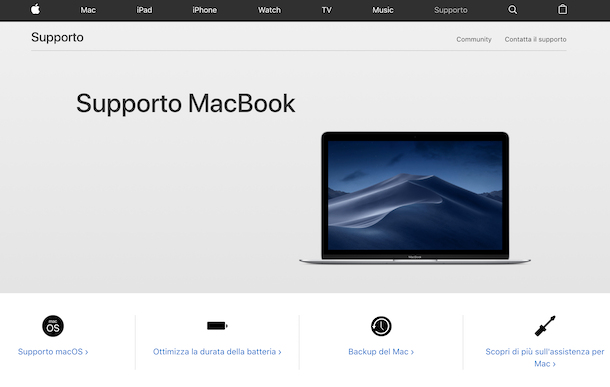
Hai seguito per filo e per segno le mie istruzioni su come pulire lo schermo del MacBook ma, in corso d’opera, è sorto qualche problema oppure c’è qualcosa che non ti è ancora molto chiaro? Date le circostanze, il miglior suggerimento che posso darti è quello di provare a dare uno sguardo alla pagina Web disponibile sul sito Internet di Apple dedicata al supporto per i MacBook: al suo interno ci trovi numerose informazioni e guide relative al funzionamento dei computer portatili di Apple che, magari, possono tornarti utili.
Se neppure così facendo riesci a risolvere, prova a metterti in contatto diretto con il servizio clienti di Apple, in modo tale da ricevere supporto personalizzato. Puoi riuscirci in vari modi: telefonicamente, tramite Web oppure di persona. Tutti i sistemi sono ugualmente validi, scegliere quale adottare dipende solo ed esclusivamente da quelle che sono le tue preferenze, oltre che i mezzi in tuo possesso. Per maggiori dettagli al riguardo, ti rimando alla lettura della mia guida incentrata specificamente su come contattare Apple.
Se, invece, ti interessa ricevere informazioni in merito alla pulizia dei MacBook in generale, ti invito a fare riferimento alla mia guida dedicata, appunto, a come pulire i MacBook oltre che alla pagina dedicata in via specifica all’argomento presente sul sito Internet di Apple. Per quel che concerne gli altri computer a marchio Apple, invece, puoi leggere il mio post su come pulire il Mac.
In qualità di affiliati Amazon, riceviamo un guadagno dagli acquisti idonei effettuati tramite i link presenti sul nostro sito.

Autore
Salvatore Aranzulla
Salvatore Aranzulla è il blogger e divulgatore informatico più letto in Italia. Noto per aver scoperto delle vulnerabilità nei siti di Google e Microsoft. Collabora con riviste di informatica e cura la rubrica tecnologica del quotidiano Il Messaggero. È il fondatore di Aranzulla.it, uno dei trenta siti più visitati d'Italia, nel quale risponde con semplicità a migliaia di dubbi di tipo informatico. Ha pubblicato per Mondadori e Mondadori Informatica.






